Подключение оплаты через виджет Яндекс Деньги
 С помощью нашей платформы можно установить виджет Яндекса на Ваш магазин.
С помощью нашей платформы можно установить виджет Яндекса на Ваш магазин.
Есть два способа реализации:
1-й способ) Автоматизированный прием Оплаты — в данном случае зачисление будет автоматическим и процесс оплаты пройдет автоматом. Пример настройки этого способа в видео ниже:
Для настройки понадобиться — секретный ключ. Получить его можно по адресу - https://money.yandex.ru/myservices/online.xml
В поле под Http-уведомления нужно ввести такой адрес http://<ДОМЕН_САЙТА>/payment/payment/process/yacash?type=buyer
Потом нажмите «Показать секрет» и скопируйте его в настройки Платежной системы в админке Опенмол.
2-й способ) Ручной режим — в данном режиме — Вы можете вставить форму приема оплаты в любое место. Например сразу в карточку товара или на главную страницу и т.д. Но после оплаты Вам от клиента — Вам нужно вручную разносить платежи в аккаунты Ваших клиентов.
Для этого нужно скопировать этот Код кассы:
Код скопировать нужно из файла — скачать файл с кодом от Яндекс Кассы
Нужно скопировать все содержимое файла и поле с номером 1111222233334444 нужно заменить на номер Вашего кошелька, куда Ваши клиенты будут переводить средства.
Узнать номер Вашего кошелька можно в Вашем личном кабинете на сайте https://money.yandex.ru ЧИТАТЬ ДАЛЕЕ…


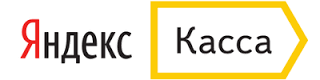





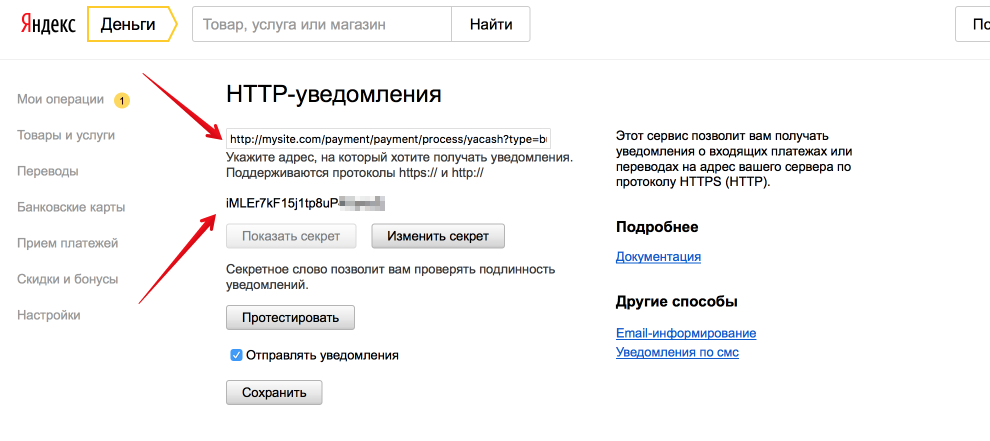
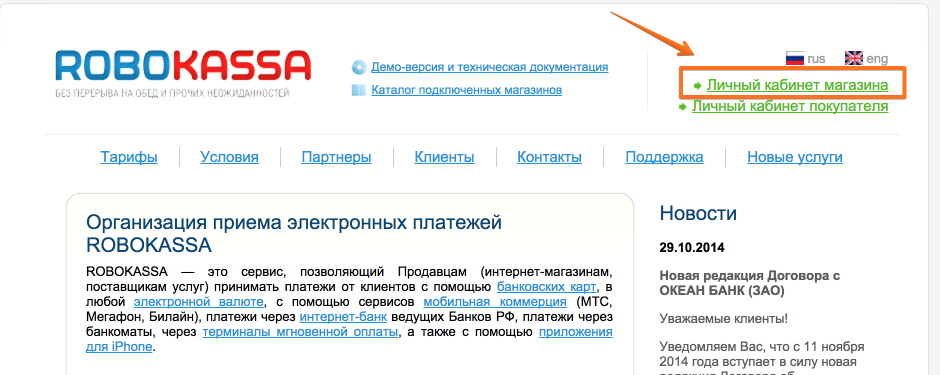
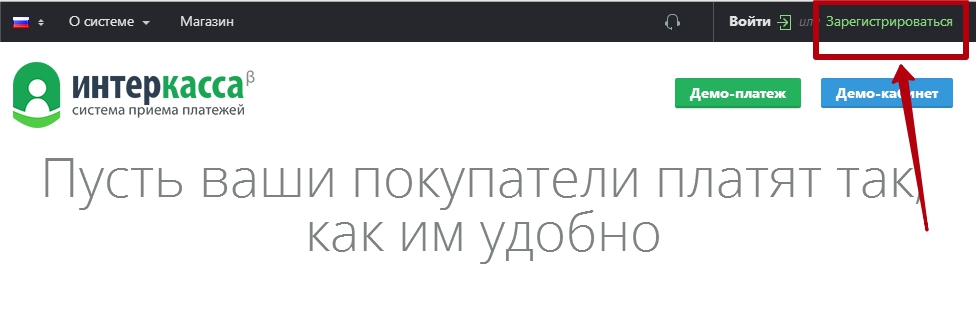

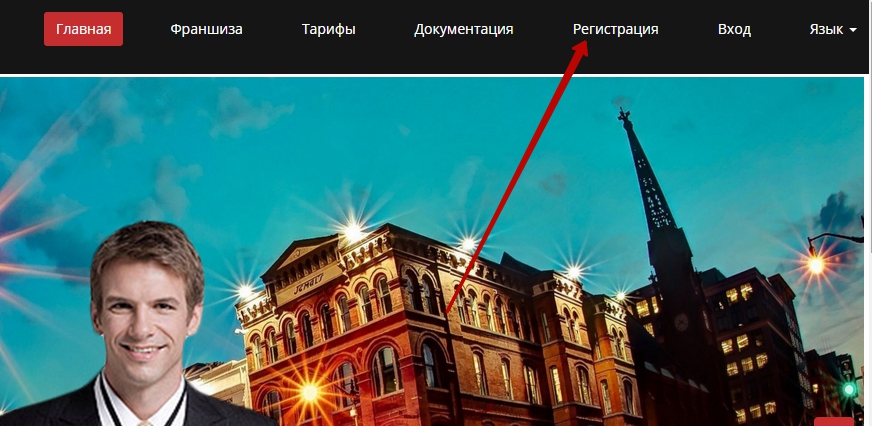
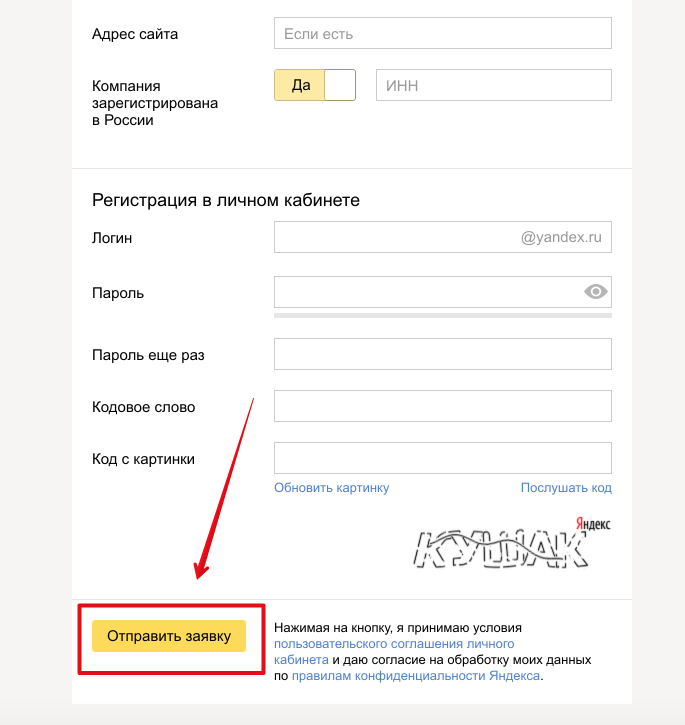
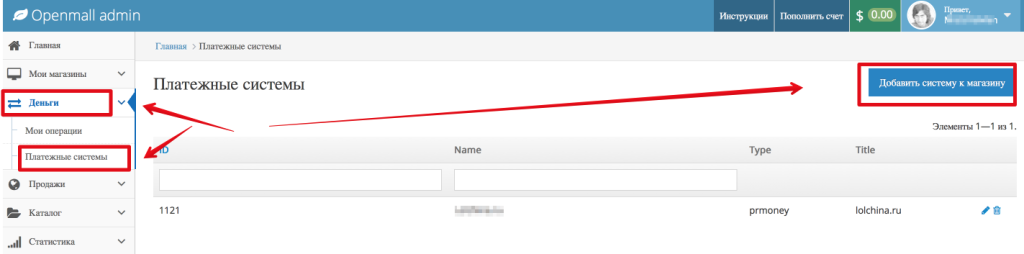
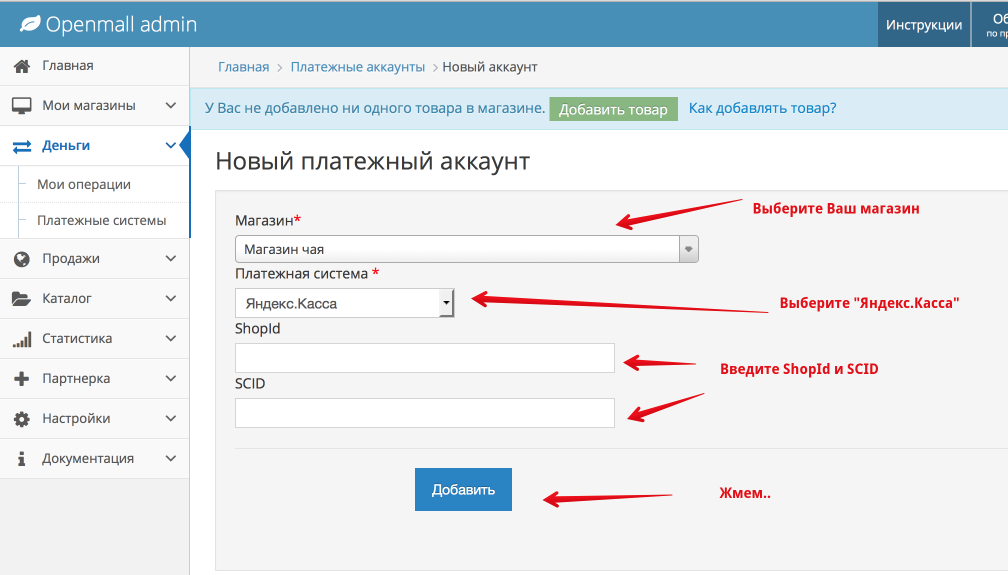
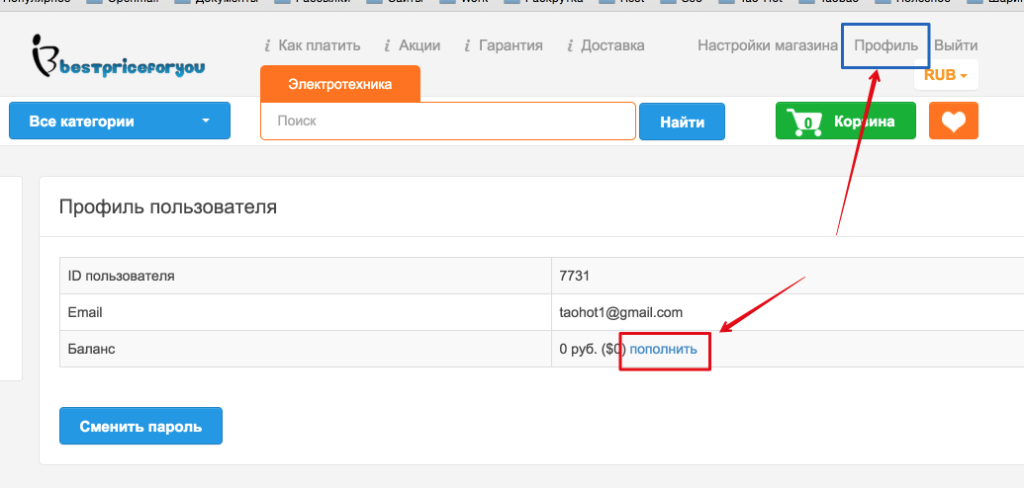
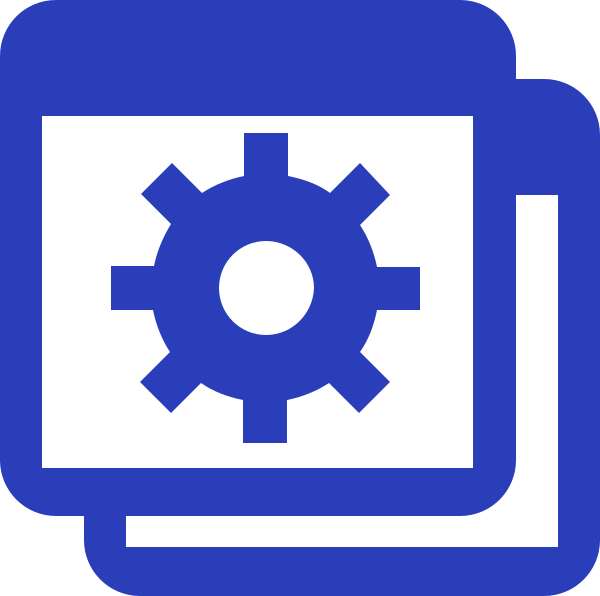

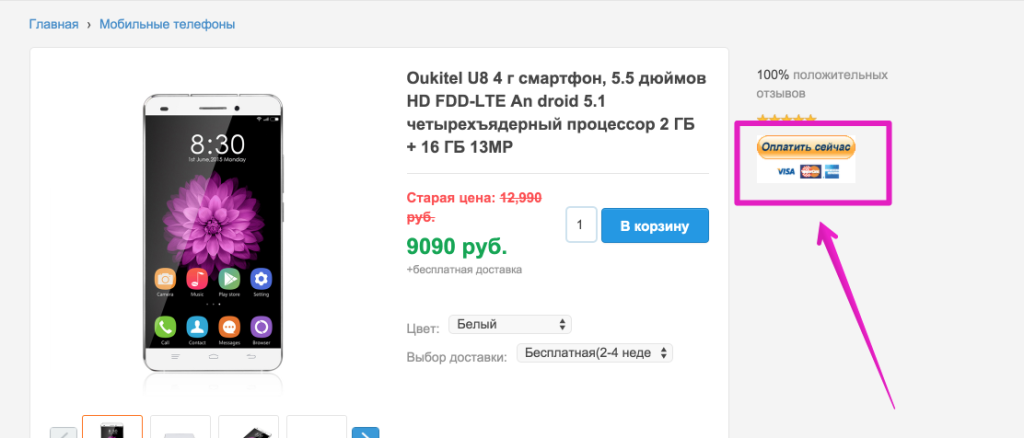
 Узнайте как открыть свой Кэшбэк сервис и зарабатывать на покупках.
Узнайте как открыть свой Кэшбэк сервис и зарабатывать на покупках. 







